
Questo software manterrà i tuoi driver attivi e funzionanti, proteggendoti così da errori comuni del computer e guasti hardware. Controlla subito tutti i tuoi driver in 3 semplici passaggi:
- Scarica DriverFix (file di download verificato).
- Clic Inizia scansione per trovare tutti i driver problematici.
- Clic Aggiorna driver per ottenere nuove versioni ed evitare malfunzionamenti del sistema.
- DriverFix è stato scaricato da 0 lettori questo mese.
Se sei turbato da questo messaggio di errore: Spiacenti, questo profilo non può connettersi a Xbox Live su questa console, abbiamo alcune soluzioni che possono aiutarti a risolvere questo problema.
A volte il problema si verifica a causa del tuo gamertag. Inoltre, come un computer, il tuo Xbox contiene un sistema di cache che memorizza elementi come immagini del giocatore, aggiornamenti di giochi o pacchetti di installazione di aggiornamenti di sistema. Ciò potrebbe anche causare intoppi nelle prestazioni della tua console prima o poi.
In un modo o nell'altro, è ora di agire. Segui i passaggi indicati di seguito per risolvere il problema in pochissimo tempo.
Come posso risolvere Spiacente, questo profilo non può connettersi a Xbox Live su questa console?
1. Elimina il tuo gamertag e scarica il profilo
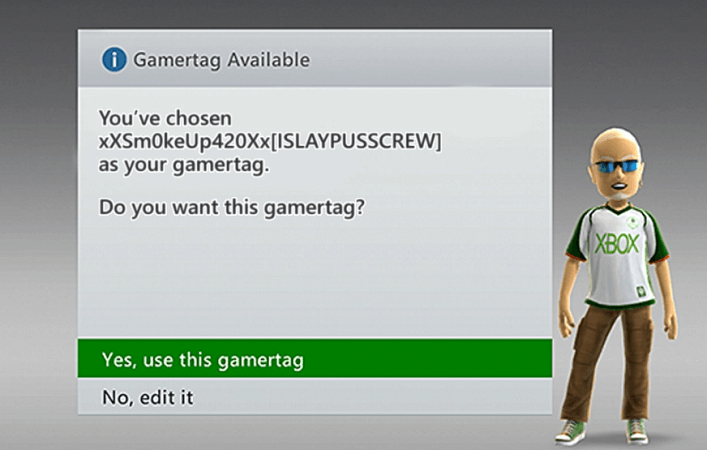
- Per iniziare, lancia a Titolo compatibile con le versioni precedenti sulla tua console.
- premi il Visualizza e Pulsanti del menu contemporaneamente per alcuni secondi.
- Quindi, seleziona Gestisci spazio di archiviazione.
- Riceverai un avviso che stai lasciando il gioco, quindi conferma la tua intenzione.
- Selezionare Profili.
- Cerca il tuo Gamertag successivo ed eliminarlo.
- stampa B per uscire dallo schermo e poi premere lo stesso Visualizza e Pulsanti del menu di nuovo per visualizzare il menu.
- Potresti vedere un'opzione per scaricare il profilo. Cliccaci sopra e ti chiederà la tua email e la tua password.
- Se non riesci a trovare questa opzione, seleziona Registrati o premere X sul controllore.
- Infine, non dimenticare di selezionare Scarica il profilo per scaricarlo nuovamente sulla console.
Spiacenti, questo profilo non può connettersi a Xbox Live su questa console è un messaggio spesso correlato al tuo gamertag nei giochi compatibili con le versioni precedenti. La procedura sopra descritta mostra come eliminare il tuo Gamertag e scaricare nuovamente il tuo profilo.
Applicalo come soluzione di prima linea in quanto dovrebbe risolvere eventuali problemi con il profilo che si connette a Xbox Live.
2. Svuota la cache della tua console

- Innanzitutto, tieni premuto il pulsante di accensione nell'angolo anteriore destro della console finché non si spegne completamente.
- Quindi, scollega il power brick dal retro della console.
- Tieni premuto il pulsante di accensione su Xbox più volte per espellere l'eventuale carica residua e svuotare la cache.
- Puoi ricollegare il cavo di alimentazione.
- Guarda il power brick e attendi che la luce dell'adattatore CA cambi da bianca ad arancione. Quando ciò accade, puoi riaccendere la Xbox.
- Per confermare che la cancellazione della cache ha avuto successo, carica un gioco a tua scelta. La console dovrebbe mostrare che lo è Sincronizzazione, il che significa che si sta sincronizzando con i dati salvati dalla memoria di bordo.
Nota: questo processo funziona su tutte le versioni della console, inclusa l'originale Xbox One, Xbox One Se Xbox One X.
Alcuni utenti che stavano anche lottando per risolvere questo problema hanno confermato di essere riusciti a risolverlo svuotando la cache. Puoi effettivamente risolvere molti problemi comuni con la tua Xbox semplicemente rimuovendo i file temporanei e i dati archiviati nella cache di sistema durante il normale utilizzo.
Questa procedura è semplice e veloce e ha un solo piccolo inconveniente: rimuove gli aggiornamenti di gioco scaricati in precedenza, quindi devi scaricarli di nuovo la prossima volta che giochi. Ecco perché è una buona idea applicare i passaggi precedenti prima di tentare un ripristino completo dei dati di fabbrica.
3. Ripristina la tua Xbox alle impostazioni di fabbrica
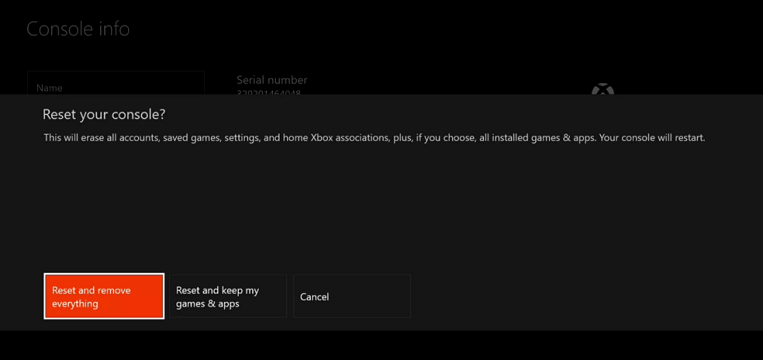
- premi il Pulsante Xbox per aprire la guida.
- Quindi, accedi a Menu Impostazioni premendo l'icona a forma di ingranaggio.
- Scegliere Sistema dal pannello di sinistra.
- Seleziona il Sezione informazioni e aggiornamenti della console.
- Selezionare Ripristina console.
- Sul Resettare la tua console? schermo, vedrai alcune opzioni tra cui scegliere. Se vuoi lasciare invariati i dati di gioco e app, evidenzia Ripristina e mantieni i miei giochi e app.
- Per ripristinare il sistema alle impostazioni di fabbrica, evidenziare Ripristina e rimuovi tutto (consigliato in questo caso).
Se le procedure precedenti non hanno risolto il problema, la tua mossa finale dovrebbe eseguire un ripristino dei dati di fabbrica. Questa procedura sostituirà con successo tutti i dati danneggiati che potrebbero essere responsabili del messaggio di errore che stai vedendo.
Ripristinare la console alle impostazioni di fabbrica non è difficile, ma è una procedura che non può essere annullata. Ecco perché ti consigliamo di accedere e connetterti a Xbox Live se desideri che i tuoi dati vengano sincronizzati.
Se hai altre domande o suggerimenti per risolvere questo problema di connessione Xbox Live, non esitare a lasciarli nella sezione commenti qui sotto.


